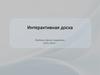Похожие презентации:
Интерактивная доска и её применение в образовательном процессе
1. Интерактивная доска и её применение в образовательном процессе
2. Интерактивные доски
Первые интерактивные доски были выпущеныфирмой SMART Technologies в 1991 году.
3. Электронная интерактивная доска
Электроннаяинтерактивная доска
это сенсорный экран,
подсоединённый к
компьютеру, изображение
с которого передаёт на
доску проектор.
4. Ваш палец работает как мышь
Одно прикосновение кповерхности интерактивной доски
SMART Board равносильно щелчку
левой кнопкой мыши.
На интерактивной доске можно
работать так же, как с дисплеем
компьютера: это устройство ввода
данных, которое позволяет
контролировать приложения на
компьютере.
5. Доска прямой проекции
6. Доска обратной проекции
7. Меры предосторожности при работе с интерактивной доской
1. Поворачивайтесь спиной кклассу, когда пишите
поверх проецируемого
изображения.
2. Отступите в сторону от
интерактивной доски
прежде, чем повернетесь
лицом к классу.
3. Человеку, работающему у
доски нельзя смотреть
прямо в луч проектора.
8. Тенденции развития интерактивных устройств
интеграция с микрокомпьютерными устройствамиминиатюризация отдельных модулей
совершенствование интуитивно-понятного
интерфейса и
программного обеспечения
обмен данными по беспроводным каналам
9. Аппаратное обеспечение для интерактивной доски
10. Производители Интерактивных досок
Panasonic (доски Panaboard)http://www.panaboard.ru/
Hitachi (доски Starboard)
http://www.hitachi-interactive.ru/
PolyVision (доски Walk-and-Talk)
http://www.walk-and-talk.ru/
Smart Technologies (доски SmartBoard)
http://www.smartboard.ru/
Promethean LTD (Activboard)
http://www.activboard.ru/
11. Интерактивные доски
структурарезультаты
план
цель
12. Основные этапы занятия:
подготовка к началу занятия;объяснение целей занятия;
введение в новую тему или задание – может
повторяться несколько раз в течение занятия, так
как является основой;
развитие темы при участии учащихся;
обсуждение в конце занятия того, что было
пройдено, а также самого процесса обучения.
13. Интерактивные доски
14. Интерактивные доски
15. Интерактивные доски
16. Интерактивные доски
17. Интерактивные доски
18. Направления в изменении преподавания и обучения
Презентации, демонстрации и создание моделейАктивное вовлечение учащихся
Улучшение темпа и течения занятия
19. Применение интерактивной доски позволяет:
графическиизображения
комментировать
экранные
настроить учащихся на продуктивную
работу с мультимедиа
контролировать и производить
мониторинг работы всех учащихся
одновременно
увеличить творческую нагрузку
учащегося в классе
планировать, протоколировать и
контролировать учебный процесс
20. Применение интерактивной доски позволяет:
создать новые мотивационные предпосылки кобучению
вести креативное обучение, построенное на
«аудиовизуальном диалоге»
обучать по интенсивным методикам, с
использованием кейс-методов
осуществить оперативный доступ в процессе
занятий к необходимым аудиовизуальным
базам данных и международным научнообразовательным порталам
создать новую образовательную среду и
новое информационное пространство
21. Преимущества работы с интерактивными досками
Совместима с программами для всех лет обученияУсиливает подачу материала, позволяя
преподавателям эффективно работать с вебсайтами и другими ресурсами
Предоставляет больше возможностей для
взаимодействия и обсуждения в классе
Делает занятия интересными и увлекательными
для преподавателей и учащихся благодаря
разнообразному и динамичному использованию
ресурсов, развивает мотивацию
22. Преимущества для преподавателей
Позволяет объяснять новый материал из центра классаПоощряет импровизацию и гибкость, позволяя
преподавателям рисовать и делать записи поверх любых
приложений
Позволяет сохранять и распечатывать изображения на доске,
включая любые записи, сделанные во время занятия
Позволяет делиться материалами друг с другом и вновь
использовать их
Удобство при работе в большой аудитории
Вдохновляет на поиск новых подходов к обучению
23. Преимущества для учащихся
Делает занятия интересными и развивает мотивациюПредоставляет больше возможностей для участия в
коллективной работе, развития личных и социальных
навыков
Освобождает от необходимости записывать благодаря
возможности сохранять и печатать все, что появляется на
доске
Учащиеся начинают понимать более сложные идеи в
результате более ясной, эффективной и динамичной
подачи материала
24. Преимущества для учащихся
Позволяет использовать различные стили обучения,преподаватели могут обращаться к всевозможным
ресурсам, приспосабливаясь к определенным
потребностям
Учащиеся начинают работать более творчески и
становятся уверенными в себе
Им не нужна клавиатура, чтобы работать с этим
оборудованием, таким образом повышается
вовлеченность учащихся начальных классов или детей с
ограниченными возможностями.
25. Факторы эффективного использования
Обеспечение доступа к интерактивной доске, чтобы преподавателимогли набраться опыта
Использование доски не только преподавателями, но и учащимися
Предоставление преподавателю времени на подготовку к занятию
Временные затраты преподавателя для того, чтобы стать
уверенным пользователем и подобрать ресурсы для занятия
Обмен идеями и ресурсами между преподавателями
Расположение доски в классе таким образом, чтобы не мешал
солнечный свет и ничто не находилось между проектором и доской
Высокий уровень надежности и технической поддержки, чтобы
свести к минимуму возможные проблемы
26. Преимущества преподавания с помощью интерактивной доски
Материалы к уроку можно приготовить заранее.Можно создавать ссылки с одного файла на другой - например,
аудио, видео-файлы или Интернет-страницы. Кроме того, к
интерактивной доске можно подключить и другое аудио- и
видеооборудование.
Материал можно структурировать по страницам, что требует
поэтапного логического подхода, и облегчает планирование.
После занятия файлы можно сохранить в школьной сети, чтобы
ученики всегда имели доступ к ним. Файлы можно сохранить в
изначальном виде или такими, как они были в конце занятия вместе
с дополнениями. Их можно использовать во время проверки знаний
учеников.
27. Использование инструментов программного обеспечения
Презентационное программное обеспечениеТекстовые редакторы
CD-ROMы
Интернет
Изображения (фотографии, рисунки, диаграммы, изображения экрана)
Видео-файлы (отрывки телевизионных программ, видео-кассеты VHS
или цифровые видео-изображения)
Звуковые файлы (отрывки кассет или радио, записи, сделанные
учениками или другими преподавателями). Любой звук с CD-ROMа
или Интернет-страницы также будет слышен, если у вас есть
громкоговорители
Программное обеспечение для интерактивной доски
Программное обеспечение, относящееся к различным предметам
28. Программное обеспечение SMART Board
SMART Notebook – создание и проведение презентацийSMART Recorder – записывает все действия на экране и
сохраняет как видеоролик
Экранная клавиатура для ввода текста
Коллекция картинок и фонов
Видеоплеер SMART – позволяет делать пометки поверх видео
Распознавания рукописного текста (английский язык)
Bridgit – программа для конференцсвязи
Smart Ideas – программный пакет для отображения концепций
29. Программное обеспечение Notebook
Программное обеспечение Notebookпозволяет создавать занятия
и презентации с помощью ярких
рисунков, объектов Macromedia Flash
и текстов, используя различные
ресурсы.
Заинтересуйте аудиторию, передвигая
и изменяя объекты.
Если слушатели предлагают свои
идеи, задают вопросы,
записывайте их маркером
в программном обеспечении Notebook.






























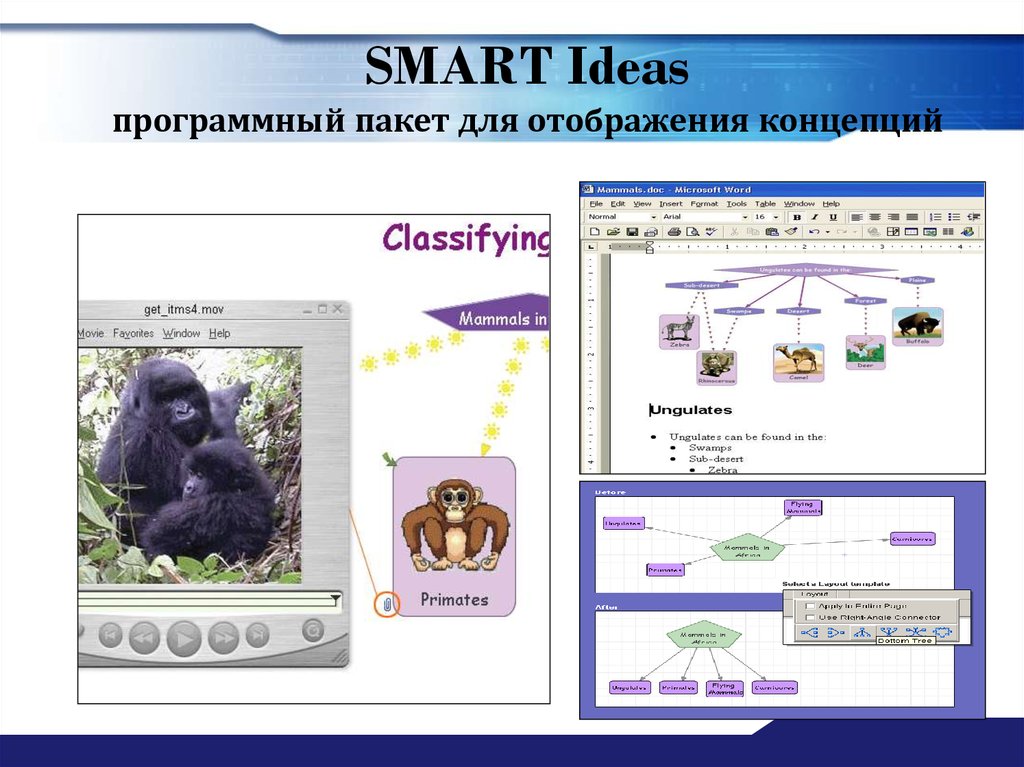

 Информатика
Информатика